画像のファイル形式は、拡張子によって分類され、以下のだけを覚えていれば良いです。大文字と小文字は同義。
Elementsでjpgなどに保存すれば、以降その画像ファイルはElementsで開きますが、他人から受け取ったもの、サイトからDLしたものなどは、jpgであってもパソコンの設定によってElementsで開かず、Windowsなら「Windows Picture and Fax Viewer」、Macなら「プレビュー」で開いてしまう場合があります。 |
1)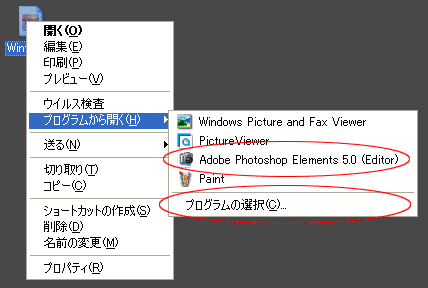 任意のjpgの画像アイコンを右クリック → 「プログラムから開く(H)」。 任意のjpgの画像アイコンを右クリック → 「プログラムから開く(H)」。サブメニューの「Adobe Photoshop Elements 5.0(Edtior)」を選択すると、その画像ファイルだけがElementsで開きます。 ここでは全てのjpgをElemenstなので、最下部の「プログラムの選択(C)」を選択します。
 Elementsを選択肢、その下の「この種類のファイルを開くときは、選択さいたプログラムをいつも使う」にチェックを入れてOKボタンを押して設定終了。 Elementsを選択肢、その下の「この種類のファイルを開くときは、選択さいたプログラムをいつも使う」にチェックを入れてOKボタンを押して設定終了。
|